在WPS Office中注册账户的步骤如下:首先,启动WPS Office下载的应用程序。接着,点击界面右上角的“登录”按钮。随后,选择“注册”选项。请您输入有效的邮箱地址或手机号码,并设置一个密码。最后,按照提示完成注册流程,验证邮箱或手机后即可顺利使用。
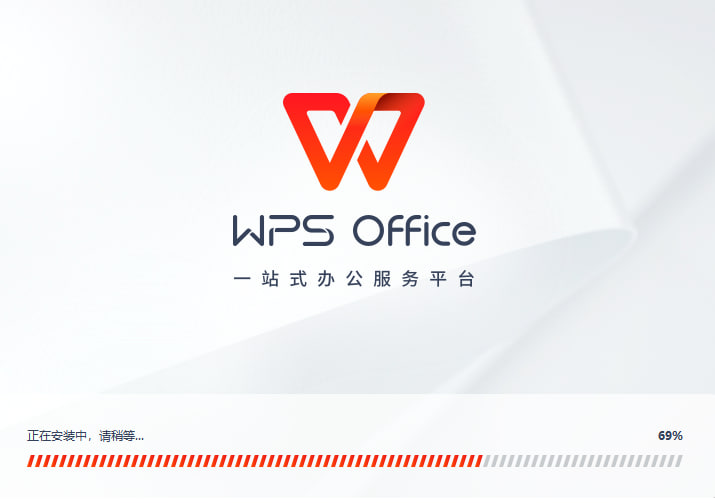
文章目录
WPS账户注册入门
选择恰当的注册方式
依据设备选择注册方式:在不同设备上注册WPS账户可能存在些许差异。例如,在PC上,您可以通过WPS Office软件直接进行注册,而在手机或平板电脑上,则可能需通过WPS Office应用或相关移动网页进行注册。请选择与您的设备相兼容的注册方式。
考虑使用邮箱或手机号:WPS支持通过邮箱或手机号码进行注册。综合考虑个人隐私与便利性,选择最适合您的注册方式。邮箱注册可以在没有手机服务的情况下进行验证和密码恢复,而手机号注册通常可以更迅速地完成验证。
利用社交媒体账号:WPS Office可能提供通过社交媒体账户如Facebook或Google账号快速注册的选项。这种方式可简化注册流程,因为您可以利用已有的验证账户信息,无需再次输入认证资料。
填写注册信息的注意事项
使用有效的邮箱地址或手机号:务必确保提供一个有效且常用的邮箱地址或手机号码。这对于账户的验证、接收通知以及密码重置至关重要。无效或错误的联系信息可能导致注册失败或日后无法找回账户。
设置强密码:在注册时,创建一个既强大又易于记忆的密码至关重要。建议使用至少8个字符的组合,包括大写字母、小写字母、数字及特殊字符,以增强账户的安全性。
阅读隐私政策和用户协议:在完成注册之前,请务必仔细阅读WPS的隐私政策及用户协议。了解这些条款将有助于您明了WPS如何处理您的个人数据,以及您作为用户所享有的权利与责任。这将确保您充分理解并同意所有服务条款。
使用电子邮箱注册WPS账户
如何通过电子邮箱创建WPS账户
访问WPS官方网站或应用程序:首先,请打开WPS Office官网或启动WPS Office应用。在首页或应用的登录界面,寻找并点击“注册”按钮。
选择电子邮箱注册选项:在注册页面上,选择“使用电子邮箱注册”或类似的选项。这将引导您进入填写邮箱地址的页面。
填写注册信息:在指定的字段中输入您的电子邮箱地址,随后创建一个符合安全标准的密码。根据提示,您可能还需要输入验证码,以验证操作并非由自动程序执行。
验证邮箱地址的步骤
检查收件箱:提交注册信息后,WPS会向您提供的邮箱地址发送一封验证邮件。请登录您的邮箱账户,查看收件箱,如果未能找到邮件,请尝试查看垃圾邮件文件夹。
点击验证链接:在收到的邮件中,找到并点击其中的验证链接。此链接旨在确认您的邮箱地址有效,并且确实是您本人所注册。
完成注册过程:点击验证链接后,您的浏览器将打开一个新页面,通常会显示邮箱验证成功的消息。至此,您的邮箱注册过程已圆满完成,您可以开始使用您的新WPS账户,进行文档的创建、编辑与共享等操作。
使用手机号码注册WPS账户
通过手机号码迅速创建账户
启动WPS应用程序或访问官方网站:打开WPS Office软件,或前往WPS官网。在登录界面,寻找并轻触“注册新账户”或“创建账户”的选项。
选择手机号码注册:在注册选项中,选择“使用手机号码注册”。此举旨在为账户创建及后续验证提供便利与快捷。
输入手机号码和密码:在注册表单中填入您的手机号码。设定一个安全的密码,通常要求包含字母与数字,且长度不少于8个字符。填写完毕后,点击发送验证码或类似按钮,以接收短信验证码。
处理手机验证码接收问题
核实手机号码是否准确:若未收到验证码短信,首先确认手机号码的输入是否无误,是否存在拼写错误或遗漏。错误的号码将导致验证码无法发送。
静候短信到达:验证码短信有可能因网络延迟而稍显滞后。请耐心等待系统一至两分钟,以处理并发送验证码。
重新请求验证码:若长时间未收到验证码,可能需要重新申请发送。请注意,大多数系统对请求次数有所限制,务必避免频繁操作,以免被系统暂时锁定。如多次尝试后仍未成功,建议联系WPS客服以寻求帮助。

设置WPS账户密码
创建强密码的建议
构建一个坚固的密码应涵盖多种字符类型:理想的强密码应当融合大写字母、小写字母、数字及特殊符号。这种丰富的字符组合能够显著提升密码的强度与安全性。
避免使用常见词汇和个人信息:在设定密码时,切勿选用易于猜测的词汇,例如你的姓名、生日或普遍的密码组合(如“password”、“123456”)。这些均是常见的安全隐患。
使用密码生成器和管理器:不妨考虑借助密码管理器来生成随机且复杂的密码。这类工具不仅能助你创建难以破解的密码,还能安全地存储与管理各类密码,从而免去记忆每个账户密码的烦恼。
忘记密码如何重置
利用绑定的邮箱或手机:若遗忘了WPS账户的密码,可通过点击登录界面的“忘记密码?”链接启动重置流程。通常,你需要提供注册时所用的邮箱地址或手机号码,WPS将向其发送重置链接或验证码。
验证身份:依照提示操作,你可能需输入收到的验证码或点击链接,以确认你的身份。这一过程确保只有账户的合法持有者才能进行密码重置。
设定新密码:一旦身份验证成功,你将有机会设定一个新的密码。务必遵循创建强密码的建议来设定新密码,以进一步增强账户的安全性。完成以上步骤后,你应能顺利使用新密码登录账户。
完成WPS账户的邮箱与手机验证
邮箱验证的重要性及步骤
保障账户安全:邮箱验证是确保只有真实账户持有者能访问与掌控该账户的重要环节。它有效防范未授权的访问,并在您遗忘密码或需接收重要账户通知时,提供了一个安全的恢复途径。
步骤一:提交邮箱地址:在注册WPS账户或在账户设置中添加新邮箱后,输入您的邮箱地址并提交。务必确保邮箱地址准确无误,以便顺利接收验证邮件。
步骤二:检查收件箱:登录您的邮箱账户,查看收件箱中是否有来自WPS的验证邮件。如若未见,也请仔细查阅垃圾邮件文件夹。
步骤三:确认验证链接:在验证邮件中,找到并点击验证链接。这将自动验证您的邮箱地址,并与您的WPS账户关联。一旦点击,您的邮箱即完成验证,您便可开始畅享所有WPS服务。
手机验证的流程与意义
增强账户保护:手机验证通过增添一个额外的身份验证层,提升账户的安全性,确保即便密码泄露,也需通过手机验证方可访问账户。这是一种双因素认证的形式,大幅提升了账户的安全保障。
步骤一:提供手机号码:在WPS账户的安全设置中输入您的手机号码,并选择发送验证码。这一过程通常在您注册账户或更新安全设置时完成。
步骤二:输入验证码:您将通过短信收到一个验证码。请将此验证码输入到WPS所提供的界面中,以验证您的手机号。
步骤三:完成验证:一旦输入正确的验证码,您的手机号将被确认关联至您的WPS账户。由此,您不仅能够通过手机接收账户警告与通知,还能利用手机号迅速恢复账户或重置密码。
WPS Office为用户提供了多样的注册选项,涵盖了通过电子邮箱、手机号码,或是借助社交媒体账户如Facebook与Google进行注册。此举使得用户能够根据自身的便利程度,选择最为合适的注册方式。
注册WPS账户通常需要提供一个有效的邮箱地址或手机号码,并创建一个安全的密码。某些情况下,还可能需要输入个人信息如姓名或联系地址。
验证邮箱通常通过点击WPS发送到你邮箱的验证链接完成。对于手机验证,你将收到一个包含验证码的短信,需要将此验证码输入WPS注册页面以完成验证。这些步骤确保了账户的安全性和你对邮箱或手机的控制权。





